Порт је у употреби, сачекајте - Порука о грешци штампача у оперативном систему Виндовс 11/10
Неки корисници Виндовс(Windows) -а су се суочили са овим проблемом да када покушају да штампају са свог рачунара, добију поруку „ Порт је у употреби, сачекајте(Port in use, please wait) “. Колико год чекали, ништа не успева. Међутим, штампач наставља да штампа бежично са телефона. Ово сугерише да постоји неки проблем између штампача и рачунара. Ако сте се и ви недавно суочили са овим проблемом, ево како да га решите.
Порт је у употреби, сачекајте – Порука о грешци штампача(– Printer)
Да бисте решили овај проблем, можете прво покренути алатку за решавање проблема са штампачем(Printer Troubleshooter) и видети да ли то помаже.
Ако није, онда морате да подесите исправан порт(Port) за ваш штампач. Да бисте конфигурисали исправне системске поставке, можете да деинсталирате, а затим поново инсталирате софтвер штампача(Printer) са званичне веб локације.
Ако ово и даље не функционише, покушајте да изаберете исправан порт(Port) за свој штампач у Windows 11/10 јер ако је изабран погрешан порт, можда ћете добити поруку о грешци.
Користећи Старт претрагу, отворите „ Управљачки програми и штампачи(Drivers and Printers) “. Ако је ваш штампач наведен на листи уређаја, кликните десним тастером миша на њега и изаберите „ Својства штампача(Printer Properties) “.
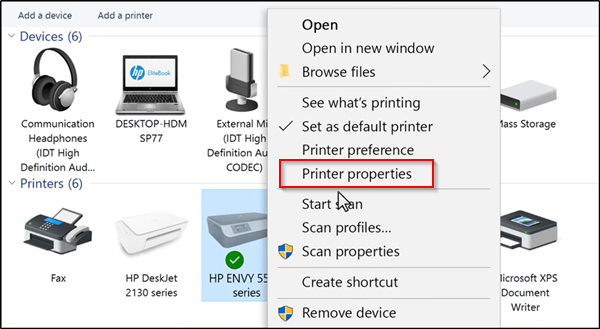
У прозору Својства(Properties) који се отвори, пређите на картицу ' Портови(Ports) ' и погледајте листу портова и уверите се да тип порта одговара конекцији која се тренутно користи.

Ако штампач користи УСБ(USB) везу, порт има УСБ(USB) или ДОТ 4(DOT 4) у опису.
С друге стране, ако штампач користи мрежну везу, порт има следеће у опису.
- ВСД
- Мрежа
- ИП
Сада, ако постоји више листа за исти тип порта, промените избор на други порт и кликните на „ОК“ да бисте прихватили промене.
Ако ово не помогне, можете ажурирати УСБ и управљачке програме за штампач из Девице Манагер-а и видети да ли то помаже.(If this does not help, then you may update the USB and the Printer drivers from the Device Manager and see if that helps.)
Related posts
Избрисани штампач се стално појављује и враћа у Виндовс 11/10
Решите проблеме са штампачем помоћу алатке за решавање проблема са штампачем у оперативном систему Виндовс 11/10
Рачунар се замрзава приликом штампања у оперативном систему Виндовс 11/10
Поправи грешку неуспешне валидације ХП штампача у оперативном систему Виндовс 11/10
Поправите грешку Статус штампача је паузиран, не може се наставити у оперативном систему Виндовс 11/10
Поправи штампач је у стању грешке у оперативном систему Виндовс 11/10
Није откривена грешка скенера на рачунару са оперативним системом Виндовс 11/10
Грешка Миссинг Оператинг Систем Нот Фоунд у Виндовс 11/10
Како на једноставан начин променити порт за штампач у оперативном систему Виндовс 11/10
Старт мени се не отвара или дугме Старт не ради у оперативном систему Виндовс 11/10
Није могуће увести фотографије са иПхоне-а на Виндовс 11/10 ПЦ
Откажите заглављени или заглављени ред задатака за штампање у оперативном систему Виндовс 11/10
Штампање у ПДФ не ради у оперативном систему Виндовс 11/10
Опција Покрени као администратор се не приказује или не ради у оперативном систему Виндовс 11/10
Филе Екплорер се неће отворити у оперативном систему Виндовс 11/10
Ваше маргине су прилично мале Грешка штампања у оперативном систему Виндовс 11/10
Мицрософт Оффице Цлицк-То-Рун Висока употреба ЦПУ-а у оперативном систему Виндовс 11/10
Штампач штампа празне или празне странице у оперативном систему Виндовс 11/10
Поправи грешку шифровања уређаја је привремено суспендована у оперативном систему Виндовс 11/10
Како приказати или сакрити Мицрософт Принт у ПДФ штампач у оперативном систему Виндовс 11/10
